La publicación de documentos en línea está dominada por el formato PDF. Independientemente del tipo de archivo que descargue; un folleto, una revista, un informe, un prospecto, es muy probable que esté en formato PDF. Un documento PDF se verá igual sin importar en qué dispositivo o aplicación lo veas y se imprimirá igual sin importar desde qué dispositivo lo imprimas.
PDF no es el único formato que hace esto. También existe el formato de archivo XPS.
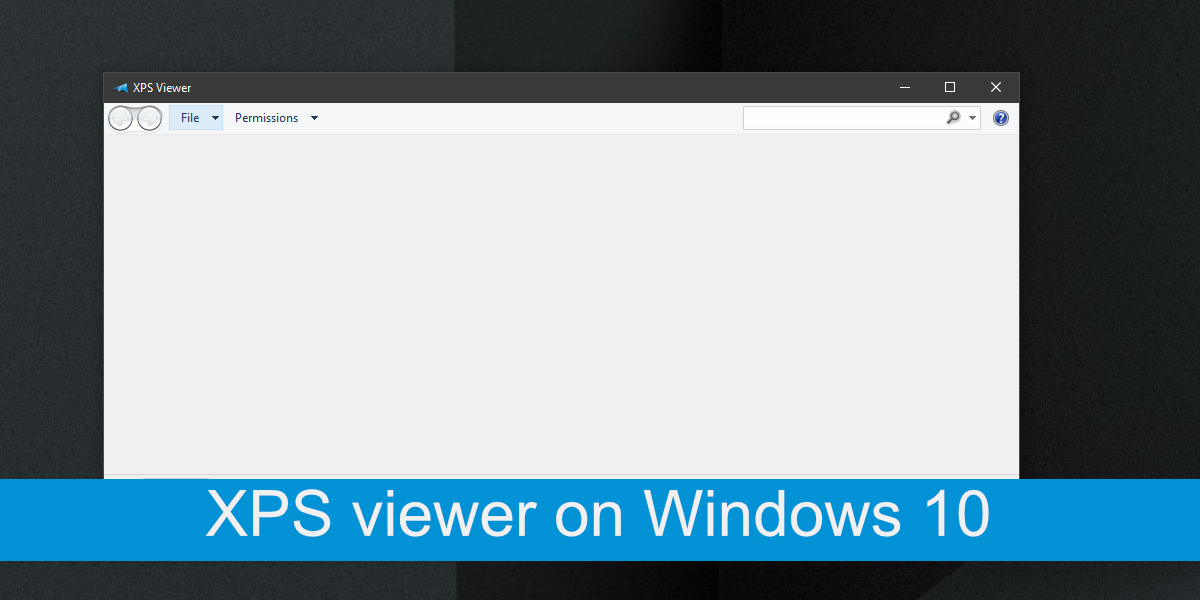
Archivos XPS
Microsoft desarrolló el formato de archivo XPS para competir con PDF. El formato no despegó del todo, pero eso no quiere decir que nunca se encontrará con un archivo XPS. Para crear un archivo XPS, necesita un editor de documentos que pueda guardar en este formato. Todas las aplicaciones de Microsoft Office pueden guardar en formato XPS, pero no pueden leerlo una vez que se ha creado el archivo. Tampoco puede hacerlo cualquier navegador moderno, pero encontrará que algunos lectores de PDF admiten el formato.
Visor XPS-Lector de PDF Sumatra
Un buen lector de PDF admitirá el formato XPS. Hay muchos lectores de PDF de terceros que puede probar. Le sugerimos que pruebe Sumatra PDF Reader. Es gratis, tiene una versión instalable y portátil, y es compatible con el formato de archivo XPS.
Descargar Lector de PDF Sumatra (seleccione la versión que desee). Instale y ejecute el lector de PDF Sumatra. Arrastre y suelte el archivo XPS en la aplicación y se abrirá.

XPS visor: Google Drive
Si no desea instalar una aplicación para ver un archivo XPS, elija Google Drive. Puede cargar el archivo XPS en Google Drive y mostrará su contenido.
Visite Google Drive e inicie sesión con su cuenta. Haga clic en el botón Nuevo y seleccione Carga de archivo. Seleccione el archivo XPS y espere a que se cargue. Haga doble clic para abrir el archivo en Google Drive y se abrirá.
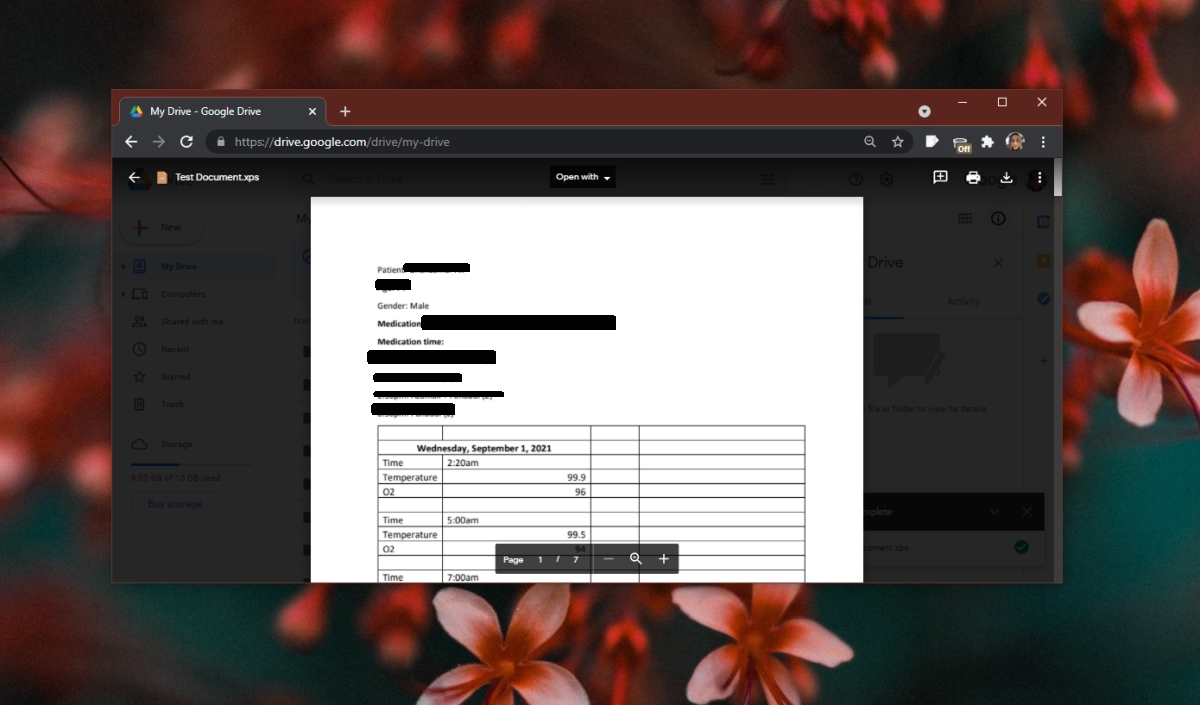
Visor XPS: aplicación estándar de Windows 10
Windows 10 solía venir con su propia aplicación de visor XPS. Desafortunadamente, Microsoft decidió descontinuarlo. Las versiones más recientes de Windows 10 no tendrán la aplicación instalada de inmediato, pero aún puedes instalarla.
Abre la aplicación Configuración con el atajo de teclado Win + I. Ve a Aplicaciones. Seleccione la pestaña Aplicaciones y funciones. Haga clic en Funciones opcionales. Haga clic en Agregar una función. Seleccione el visor XPS de la lista. Seleccione Instalar (la instalación tarda algún tiempo). Una vez instalado, haga clic con el botón derecho en un archivo XPS y seleccione Abrir con. Seleccione Visor XPS en el menú contextual para abrir el archivo.
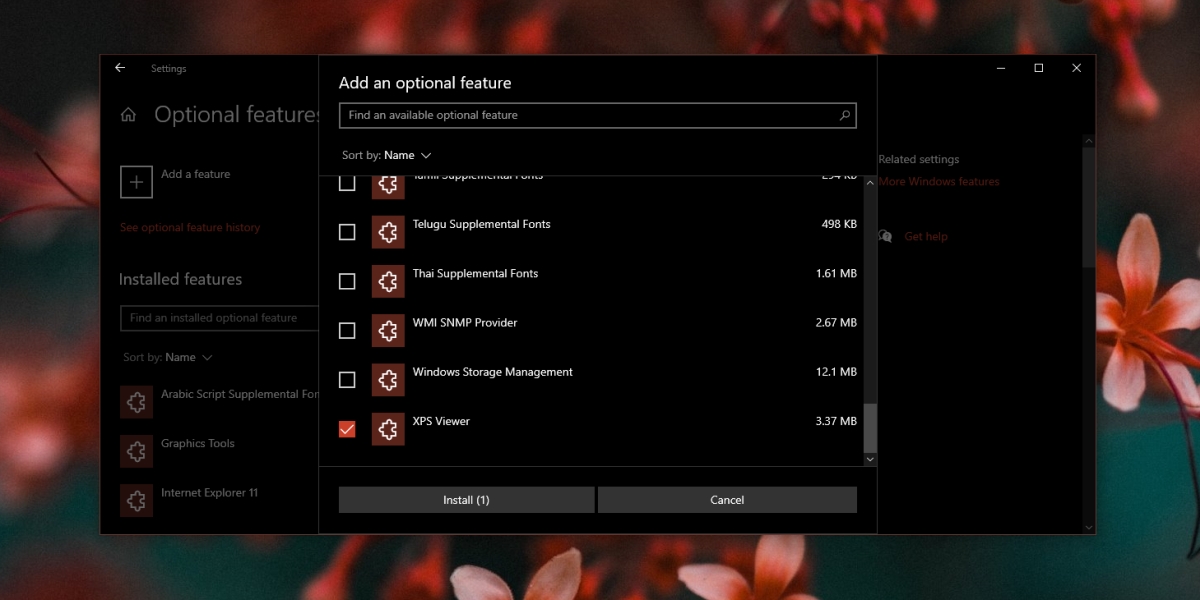
Conclusión
XPS no disfruta de un amplio soporte, ni siquiera con los propios productos de Microsoft. A menos que esto cambie, es poco probable que el formato se vuelva más común. Con nuestras pruebas, descubrimos que el visor estándar de Windows 10 XPS a menudo no podía abrir ciertos tipos de archivos XPS, incluso aquellos que se crearon en Microsoft Word. El lector de PDF de Sumatra, por otro lado, pudo manejar el formato sin problemas, independientemente del contenido del documento. Si está buscando abrir un archivo XPS y no desea utilizar las aplicaciones sugeridas aquí, busque un buen visor de PDF y debería poder hacer el trabajo.


